Parandus: iPhone on keelatud: ühendage iTunes'i tõrkega iPhone 13, 13 Pro või Pro Max
Varia / / September 30, 2021
IPhone on keelatud on tavaline probleem, millega paljud iPhone 13 kasutajad silmitsi seisavad. Selle probleemi peamine põhjus on mitu korda vale parooli sisestamine ja seda tehes palub see teil ühendada oma iPhone 13 iTunesiga. Tavaliselt, kui mitu ebaõnnestunud sisselogimiskatset iPhone'ini on keelatud, looge ühendus iTunes'i veaga, kuid see on lahendatav. Selle probleemi lahendamiseks järgige alltoodud meetodeid ilma professionaalset abi külastamata.
Hiljuti tõi Apple turule oma uue iPhone 13 seeria, millel on uusim A15 Bionic kiip, täiendatud kaamera ja muud funktsioonid. Saate seda osta kõigil juhtivatel e-kaubanduse veebisaitidel ja Apple'i kauplustes. Kasutajad teatasid aga mitmetest vigadest kui uued iPhone 13, 13 Pro ja 13 Pro max. Mõnede kasutajate sõnul keelatakse iPhone kogemata vale PIN -koodi või parooli sisestamisel ja seade lukustatakse. Kui teil on siin sama probleem ka oma iPhone 13, 13Pro või Pro Maxiga, on meil probleemi lahendamiseks kiire lahendus.
See on masendav, kui ostate uue iPhone'i ja pärast ostmist ilmneb probleem. Keegi ei oota Apple'i seadmetega probleeme, kuid iPhone'i keelamise probleem ilmneb peamiselt vale pääsukoodi korduva sisestamise tõttu. Kuid iPhone hoiatab teid, et pääsukood on vale ja teie seade võib olla lukus, kuid me oleme inimesed. Me võime asju unustada, sealhulgas meie seadmete parooli, e -posti aadressi jne. Niisiis, siin on meetod, mis lahendab iPhone 13 keelamisprobleemi ilma teeninduskeskusesse või remonditöökotta minemata.
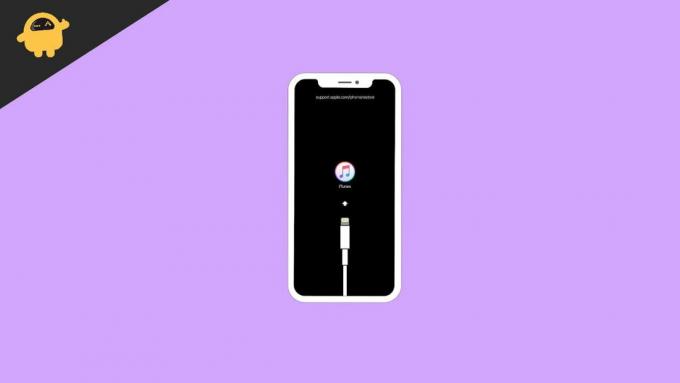
Parandus: iPhone on keelatud: ühendage iTunes'i tõrkega telefonis 13, 13 Pro või Pro Max
iPhone on tuntud oma privaatsusfunktsioonide poolest, nii et seadme keelamine võetakse kasutusele, kui teie iPhone on vargus või tegutseda tundmatu isiku poolt, siis lukustas ta end pärast mitu korda valesti proovimist lukku pääsukood. Kõik Apple'i kasutajad saavad selle turvafunktsiooni kaudu oma andmed salvestada, kui keegi proovib vale parooli rohkem kui 5 korda. Pärast viit vale paroolikatse lülitab iPhone end üheks minutiks välja ja 10 vale katse korral palub iPhone seadme avamiseks ühendada iPhone iTunesiga.
Samuti sisaldab üks funktsioon veel seda, et kui sisestate 10 korda vale pääsukoodi, kustutab see automaatselt kõik seadme andmed. Kui lubate selle funktsiooni, ei pruugi te seadme andmeid tagasi saada, kui salvestate iPhone'i varukoopia oma süsteemi või iCloudi. Kuid see juhtub ka siis, kui teie ekraanil on füüsilisi kahjustusi ja teie puutetundlik ekraan ei tööta, võib teil uue iPhone 13 -ga sama probleem tekkida.
Fixi iPhone on keelatud ühendada iTunesiga
Kui teie iPhone 13 ekraanil kuvatakse Ühenda iTunesiga, peate iPhone'i ühendama arvutiga Maci või Windows OS -iga ja seejärel alla laadima iTunes. See võib kustutada kõik teie andmed taasteprotsessis, kuid saate andmed uuesti alla laadida oma viimasest varukoopiast iCloudis. Ülesande täitmiseks vajate välkkiire kaabliga arvutit.
1. samm Minge taasterežiimi
- Ühendage oma iPhone 13 arvutiga (Mac või Windows) uue telefoniga kaasas oleva kiire valgustuskaabli abil.
- Ühendage nüüd ühendatud iPhone lahti ja taasterežiimi sisenemiseks vajutage ja hoidke all küljenuppu ja mõnda helitugevuse nuppu ning oodake, kuni ekraanile ilmub liuguri menüü.

- Seejärel lohistage ja valige Lülita välja.
- Pärast seda hoidke külgnuppu all, kuni ühendate seadme arvutiga. Seejärel hoidke nuppe all, kuni ekraanil kuvatakse taasterežiim.
2. samm: Taastage iPhone 13 iTunesist.
- Esiteks peame leidma iPhone 13 arvuti Finderis või iTunes'i rakenduses.
- Avage iTunes'i rakendus ja klõpsake iTunes'i akna vasakus ülanurgas iPhone'i ikooni.

- Nüüd valige jaotises Tarkvara iPhone'i taastamine.

- Oodake, kuni süsteem taastab teie iPhone 13. Seejärel laadib see vajaliku tarkvara automaatselt alla ja võib võtta rohkem kui 15 minutit.
- Pärast taasteprotsessi lõppu väljub iPhone automaatselt taasterežiimist.
- Nüüd lülitage iPhone välja ja taaskäivitage muudatuste rakendamiseks.
- Seejärel kuvatakse ekraanil initsialiseerimisprotsess, lase see kõigepealt lõpule viia.
- Pärast seda ühendage iPhone 13 arvutist lahti ja seadistage oma iPhone'i kasutamiseks seaded ja profiil.
Pärast protsessi küsib iPhone 13 iPhone'i taastamiseks iCloudist teie Apple ID -d, parooli või pääsukoodi. Kui unustasite oma Apple ID, soovitame teil abi saamiseks ühendust võtta Apple Sevice'i keskusega.
Järeldus
Ühenduse loomine iTunes'i veaga telefonis 13, 13 Pro või Pro Max on tavaline viga ja saate selle lahendada ülaltoodud meetodite abil. Loodame, et nüüd saate probleemi edukalt lahendada; rohkemate iPhone'iga seotud päringute jaoks külastage meie kodulehte ja lisage see järjehoidjatesse. Kui teile meeldib iPhone 13 paranduse ajaveeb, andke oma väärtuslik tagasiside kommentaarikasti.
Seotud artiklid:
- Parandus: iPhone 13, 13 Pro või Pro Max WiFi -ühenduse probleem
- Parandus: iPhone ummistus laadimisringiga mustale ekraanile
- Kuidas parandada, et YouTube'i otsing ei tööta iPhone'is
- Kuidas lahendada aku tühjenemise probleem iOS 15/iPadOS 15 beetaversioonis?



![Tume režiimi lubamine Google'i kontaktides [APK allalaadimine]](/f/bde5b17eeed7b35a2187cb7c2668d83b.jpg?width=288&height=384)